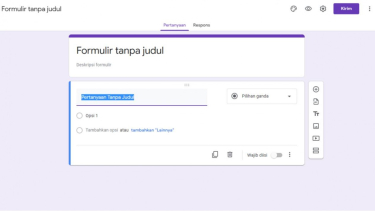Cara Membuat Google Forms Dengan Mudah di Komputer dan Smartphone
- U-Report
VIVA – Perkembangan teknologi sangat membantu kita untuk mengerjakan suatu hal dengan mudah menggunakan digital yang dibuat secara canggih. Seperti halnya untuk survey responden untuk beberapa keperluan.
Saat ini untuk menyebarkan kuesioner atau survey responden tidak harus menggunakan kertas dan disebarkan secara masal. Namun saat ini sudah bisa menggunakan google forms.
Pada artikel ini akan membahas mengenai cara membuat google forms, dengan menggunakan komputer ataupun hp android dengan mudah.
Bagaimana cara membuat google forms?
Sebelum membahas bagaimana caranya, kita perlu tahu apa itu google form, dan apa yang bisa kita lakukan dengan membuat google form tersebut.
Google Forms yaitu layanan untuk membuat survey atau kuesioner yang disediakan oleh Google. Layanan ini sudah digunakan secara meluas karena cara membuatnya tergolong mudah, tanpa biaya, dan terintregasi google sheet.
Google forms ini merupakan bagian dari G Suite. Layanan utama yang termasuk kedalam suite berbasis cloud seperti Sheets (Excel), Documents (Word), dan Slides (PowerPoint).
Kegunaan google forms ini, dapat mengumpulkan sebuah informasi dari orang-orang yang kita tuju melalui survey, ataupun kuisioner secara personal. Google forms ini juga secara otomatis langsung dapat terhubung ke spreadsheet untuk mencatat hasil jawaban dari survey.
Google forms tidak hanya digunakan untuk kuisioner dan survey saja, namun terdapat fungsi lain dari Google Form. Google Form juga berfungsi untuk membuat kuis, mengumpulkan lamaran pekerjaan, mengumpulkan biodata, pendaftaran suatu acara (RSVP), dan masih banyak lagi kegunaan lainnya.
Untuk membagikan link google forms juga tidak sulit, tinggal di salin link lalu bagikan ke beberapa media, seperti email, whatsapp, dan media lainnya untuk meminta berpartisipasi mengisi kuis atau survey yang telah anda buat.
Berikut beberapa cara yang bisa anda gunakan untuk membuat google forms menggunakan Komputer ataupun menggunakan ponsel anda dengan mudah :
Cara membuat google form di google drive
- Pertama, siapkan akun pengguna
- Lalu buka google drive
- Klik menu "NEW" yang terdapat di sebelah pojok kiri
- Jika tidak menemukannya, pilih menu "More" lalu klik "Google Forms"
- Ubah nama form dengan cara klik pada "Untitled form"
- Anda bisa mengatur form sesuai keinginan di "Form Settings"
- Anda dapat mengatur form, dan hanya bisa diisi oleh pengguna dengan akun yang ditentukan, otomatis merekap nama akun pengguna yang mengisi form ataupun lainnya
- Langkah selanjutnya, isi form deskripsi yang pada tampilan
- Untuk pertanyaan, masukkan di kolom "Question Title"
- Apabila ingin menambah teks bantuan, masukkan pada kolom "Help Text"
- Lalu pilih tipe pertanyaan pada menu "Question Type"
- Klik "Add item" untuk membuat pertanyaan selanjutnya
- Atur bagian halaman konfirmasi sesuai yang diperlukan
- Jika ingin mengganti tema form, klik pada menu "Change theme" di bagian toolbar
- Pilih tema pada bagian kanan
- Untuk menyesuaikan temanya, klik "Customize" pada tema yang dipilih
- Jika sudah selesai, klik pilihan "Send form" yang pada bagian kanan atas halaman
- Apabila ingin mengetahui Google form kita sudah berhasil atau belum, anda bisa mencoba mengisi form tersebut
- Jika pengisian berhasil akan muncul tulisan "Your response has been recorded" pada layar
- Untuk melihat respon, klik menu "View Responses"
Cara Membuat Google Form Melalui Komputer
- Masuk ke akun email menggunakan gmail
- Buka halaman www.Google.com/Form
- Klik "Go to Google Form"
- Anda bisa memilih pembuatan google form sesuai dengan kebutuhan pada menu "start a new Form" dibagian bawah.
- Formulir tersebut seperti, data pribadi, event, permintaan hingga menjaring karyawan.
- Pilih menu "blank" di bagian pojok jika ingin membuat formulir baru
- Isi formulir sesuai kebutuhan, seperti foto, tanggal, dan sebagainya
- Pilih "Edit" pada bagian samping kanan
- Klik "submit" untuk menyimpan formulir yang telah dibuat
- Jika sudah selesai, anda bisa menyalin link google form dan membagikannya
Cara Membuat Google Form di HP Android
- Instal aplikasi "FormApp for Google Form" di playstore
- Aplikasi ini memiliki fungsi yang sama dengan situs Google Form di komputer
- Lalu daftar akun email dengan menggunakan gmail
- Setujui semua semua persyaratan
- Anda bisa membuat formulir sesuai dengan kebutuhan
- Seperti di komputer, terdapat beberapa pilihan formulir yang telah disediakan
- Pilih menu "blank" di bagian pojok jika ingin membuat formulir baru
- Edit formulir sesuai keinginan
- Masukkan isi judul, isi deskripsi hingga gambar
- Klik "submit" untuk menyimpan formulir yang telah dibuat
- Salin link google form dan bagikan
Cara Membuat Google Form menggunakan iPhone dan iPad
- Buka Safari di iPhone dan iPad
- Ketik Forms.Google.com
- Daftarkan akun gmail anda
- Setujui semua persyaratannya
- Buat formulir sesuai kebutuhan anda
- Formulir baru akan secara otomatis terbuka
- Edit formulir sesuai keinginan
- Lalu masukkan isi judul, isi deskripsi, dan gambar
- Pilih lokasi penyimpanan tanggapan formulir
- Klik "submit" untuk menyimpan formulir yang telah dibuat
- Salin link google form dan bagikan
Berikut cara membagikan Google form
- Klik menu "Send" yang terletak di kanan atas
- Lalu terdapat beberapa pilihan media untuk membagikan formulir, "send via". Pilih icon surat jika ingin membagikan melalui email, dan pilih icon rantai jika ingin membagikan dalam bentuk link atau tautan.
Membagikan Google form melalui embed ke website
- Klik menu "send" pada bagian kanan atas
- Pilih icon "<>" bagian paling kanan. Lalu salin link yang tertera.
- Login pada halaman dashboard Wordpress website anda.
- Pilih "Appearance" dan klik "widgets".
- Klik "Custom HTML", dan pilih sesuai keinginan dimanakah formulir ini akan diletakkan, lalu klik "Add Widged".
- Lalu isi judul dan salin tautan yang telah di copy linknya ke kolom HTML, lalu "save".
Manfaat Google Forms yaitu :
- Menghemat pengeluaran. Dengan menggunakan Google Forms yang dibuat dan dibagikan secara online, Anda tidak perlu lagi mencetak survei menggunakan kertas.
- Menghemat waktu dan tenaga. Karena untuk membuat google forms bisa menggunakan hp, dan tidak perlu membuat di komputer. Jadi bisa dibuat kapan saja, dan dimana saja.
- Data tersimpan secara aman. Setiap form yang Anda buat dan setiap jawaban dari responden akan disimpan di Google Drive milik Anda. Anda tidak perlu takut data Anda hilang atau terhapus, karena tersimpan di Google Drive
Selain mampu menampilkan summary secara otomatis, Google Forms juga dapat menampilkan hasil jawaban secara real-time. Artinya, summary akan langsung diupdate segera setelah responden mengklik tombol Submit. Dengan menggunakan google forms ini mempermudah anda jika ingin mendapatkan data responden secara cepat.
Cara-cara diatas bisa anda praktekkan untuk membuat google forms menggunakan komputer ataupun smartphone, kapanpun, dan dimanapun anda berada. Dengan membuat kuisioner atau survey menggunakan google forms ini memudahkan anda untuk mencari data-data yang dibutuhkan secara efisien waktu.